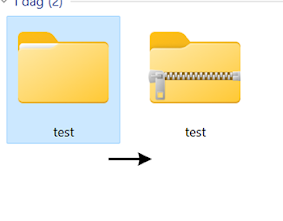Se hvordan du sparer plads på harddisken ved at udnytte filkomprimering i Windows 11 på din PC.
Kniber det med at finde ledig plads på harddisken, så kommer Windows 11 med en indbygget funktion, der kan benyttes til at komprimere filer i mapper til ZIP-filer. der kun fylder en brøkdel af normale filers størrelse.
Vi vier dig her, hvordan du ZIP-komprimerer mapper og filer i Windows 11.
Mange ting af bruge filkomprimering til
Der findes en lang række områder, hvor filkomprimering kan være nyttig. For det første, hvis du er begyndt at mangle plads på harddisken, så kan ZIP-komprimering være en god løsning, så du slipper for at skulle slette filer eller investere i en større harddisk.
Benytter du en Cloud-service til lagring i skyen af dine filer, er filkomprimering også en smart ting, da filerne vil flyde væsentligt mindre på din konto, og du kan måske undgå at skulle opgradere til en dyrere abonnement hos din Cloud-udbyder for at få plads til dine filer.
Sender du ofte mails med vedhæftede filer så har de fleste mailudbydere som Gmail og lign. en maks. grænse på størrelsen af de vedhæftede filer, så her kan du med fordel også komprimere dine filer, inden du vedhæfter den, så undgår du evt. at skulle fremsende flere mails for at få plads til alle dine vedhæftninger.
Sådan komprimerer du mapper og filer i Windows 11
For at komprimere en mappe med filer i Windows 11 på din PC, skal du fælge denne vejledning.
1. Højreklik på en mappe i Stifinder
2. Vælg herefter Komprimer til ZIP-fil
Efter endt ZIP-komprimering bliver der automatisk oprettet en ZIP-mappe ved siden af den oprindelige mappe, hvor de nuværende filer er blevet komprimeret til en mindre størrelse, som derfor ikke fylder så meget på din computer sammenlignet med de oprindelige filstørrelser.
Problemer med at læse på skærmen?
Hvis du oplever problemer med at kunne læse, hvad der står på skærmen af din computer, bør du overveje kontaktlinser som en løsning, og vi giver dig fem fordele ved kontaktlinser fremfor briller:
- Udseende: Kontaktlinser ændrer ikke dit udseende, så du kan bevare dit naturlige look uden at skulle tænke på, hvordan du ser ud med briller.
- Frihed og komfort: Kontaktlinser irriterer ikke og dugger ikke til, som briller kan gøre, hvilket giver større komfort og frihed.
- Synsfelt: Kontaktlinser giver et bredere synsfelt, da der ikke er nogen rammer, der begrænser dit syn. Du kan se klart i alle retninger.
- Aktiviteter og sport: Kontaktlinser er ideelle til fysisk aktivitet og sport, da de ikke falder af eller bliver ødelagt under bevægelse.
- Mode og stil: Du behøver ikke bekymre dig om at matche dine briller med dit tøj eller tilbehør, da kontaktlinser er usynlige.